پاک كردن حافظه و فضای اشغال شده در واتساپ (اندروید و iOS)

واتساپ اینروزها پلتفرم ارتباطی شماره یک اکثر کاربران ایرانی و سایر کاربران دنیا محسوب میشود و طبیعتاً بیشترین حجم مبادله پیام را در آن شاهد هستیم. این پیامرسان نهتنها نقش ارتباطی بلکه در بین بسیاری از افراد نقش یک رسانهی اجتماعی را نیز ایفا میکند. گروههای واتساپی بسیاری وجود دارد که روزانه انواع رسانههای صوتی و تصویری در آن بهاشتراک گذاشته میشود. این حجم مبادلات داده بین افراد خصوصاً در گروهها معضلی بهنام «پرشدن حافظه» را به وجود میآورد و کم نیستند کاربرانی که با این مشکل دستوپنجه نرم کرده باشند.
بنابراین دیدن این پیامرسان در فهرست عوامل اشغالکنندهی فضای ذخیرهسازی گوشی اکثریت کاربران تعجبآور نیست و شاید بتوان آن را اصلیترین عامل پرشدن بخش عمدهای از حافظه گوشیهای هوشمند تلقی کرد. مبتنی نبودن واتساپ بر فضای ابری نیز این مشکل را دوچندان میکند چراکه کاربران در پیامرسانهای مبتنی بر کلاد مانند تلگرام میتوانند تصمیم بگیرند که کل فضای درگیرشده از آن را تخلیه کنند و بدون نگرانی به چتها و دادههای مهم خود در هرزمانی دسترسی داشته باشند.
اما در مورد واتساپ چنین موضوعی صادق نیست. اتکای این پیامرسان به فضای ذخیرهسازی گوشی ایجاب میکند که بهصورت دورهای روی میزان حافظه اشغالشده نظارت داشته باشید و دادههای غیرضروری را حذف کنید. واتساپ همچنین بهصورت خودکار از چتها پشتیبانگیری میکند که این ممکن است باعث افزایش فضای اشغالشده توسط این اپلیکیشن شود. در این آموزش قصد داریم روش پاکسازی چتها از دادههای غیرلازم و همچنین حذف و جلوگیری از ایجاد بکاپهای دورهای توسط واتساپ را به شما آموزش دهیم.
پاک كردن حافظه اشغال شده واتساپ
واتساپ بخشی را بهمنظور راحتی کاربران برای مشاهده فایلهای پرحجم و میزان فضای اشغالشده توسط هر چت در این اپلیکیشن تعبیه کرده است که ازطریق آن میتوانید مقدار زیادی از حافظه اشغالشده را آزاد کنید. برای رسیدن به این بخش:
- در گوشیهای آیفون:
روی Settings در نوار پایینی ضربه بزنید، به قسمت Storage and data بروید و روی Manage storage ضربه بزنید.
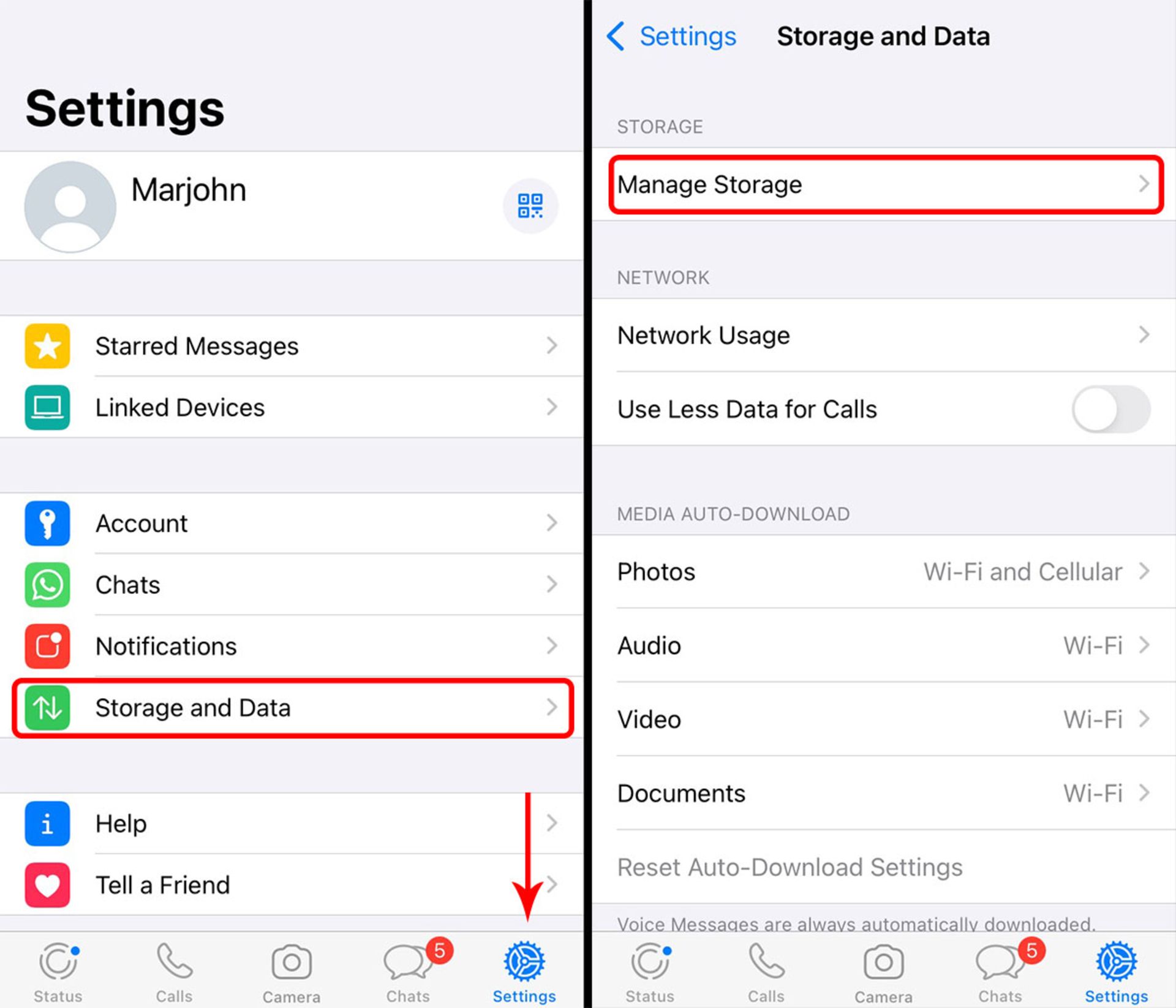
- در گوشیهای اندروید:
در صفحه اصلی با لمس کردن گزینهی سه نقطه در نوار بالایی، روی Settings ضربه بزنید، به قسمت Storage and data بروید و روی Manage storage ضربه بزنید.
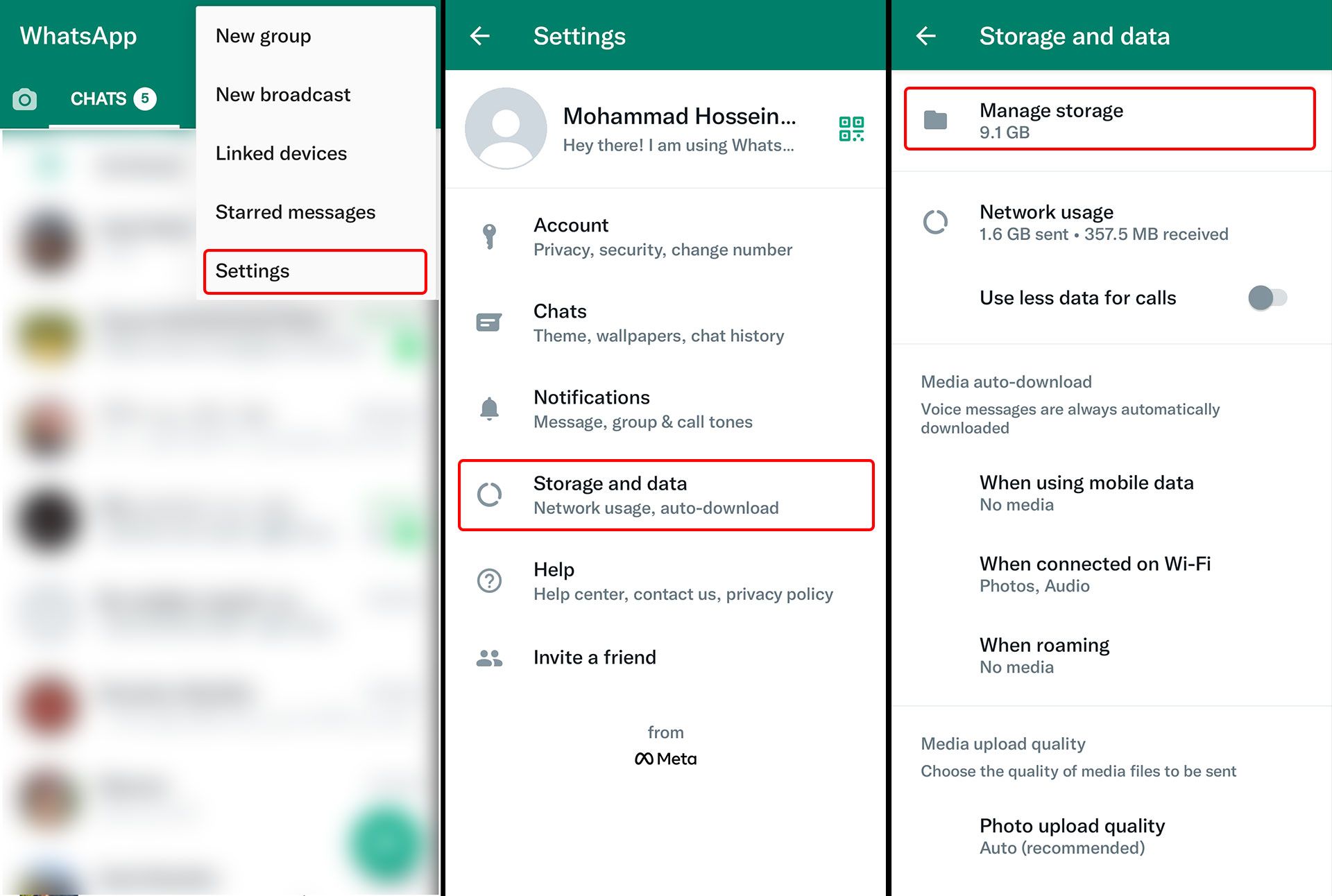
۱. در ابتدای صفحه نموداری از حافظه گوشی شما شامل فضای آزاد و مقداری که توسط واتساپ و سایر برنامهها و فایلها اشغال شده است، نشان داده میشود.
۲. در قسمت میانی دو بخش زیر را مشاهده خواهید کرد که به شما کمک میکنند تا حجم زیادی از حافظه اشغالشده را آزاد کنید.
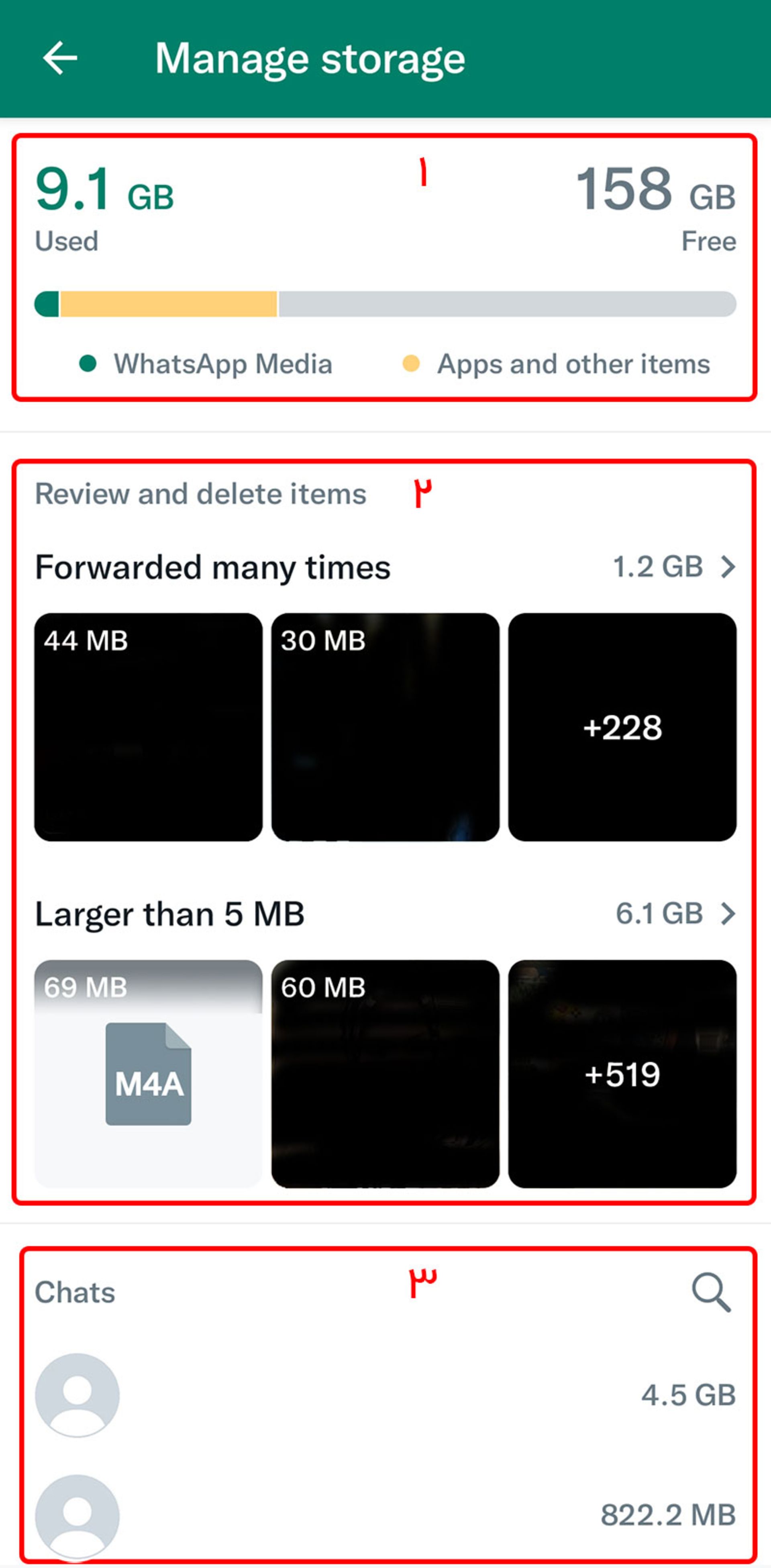
- Forwarded many times: با ضربه روی این بخش فهرستی از فایلهایی را که به دفعات زیاد در چتهای مختلف باز ارسال شدهاند به ترتیب بزرگترین فایل تا کوچکترین مشاهده خواهید کرد. با حذف یکی از فایلها در این بخش، تمامی کپیهای آن نیز از چتهای مختلف حذف میشود.
- Larger than 5 MB: با ورود به این قسمت فهرستی از فایلهای بزرگتر از پنج مگابایت را به ترتیب بزرگترین فایل تا کوچکترین مشاهده خواهید کرد.
تمامی مواردی را که در این دو بخش وجود دارند میتوانید با ضربه روی هریک در اندازه بزرگتر مشاهده کرده یا محتواهایی مانند اسناد یا ویدئو را پخش کنید. در ادامه هرکدام را احتیاج نداشتید با نگهداشتن انگشت خود و انتخاب گزینهی سطل زباله در بالا حذف کنید.
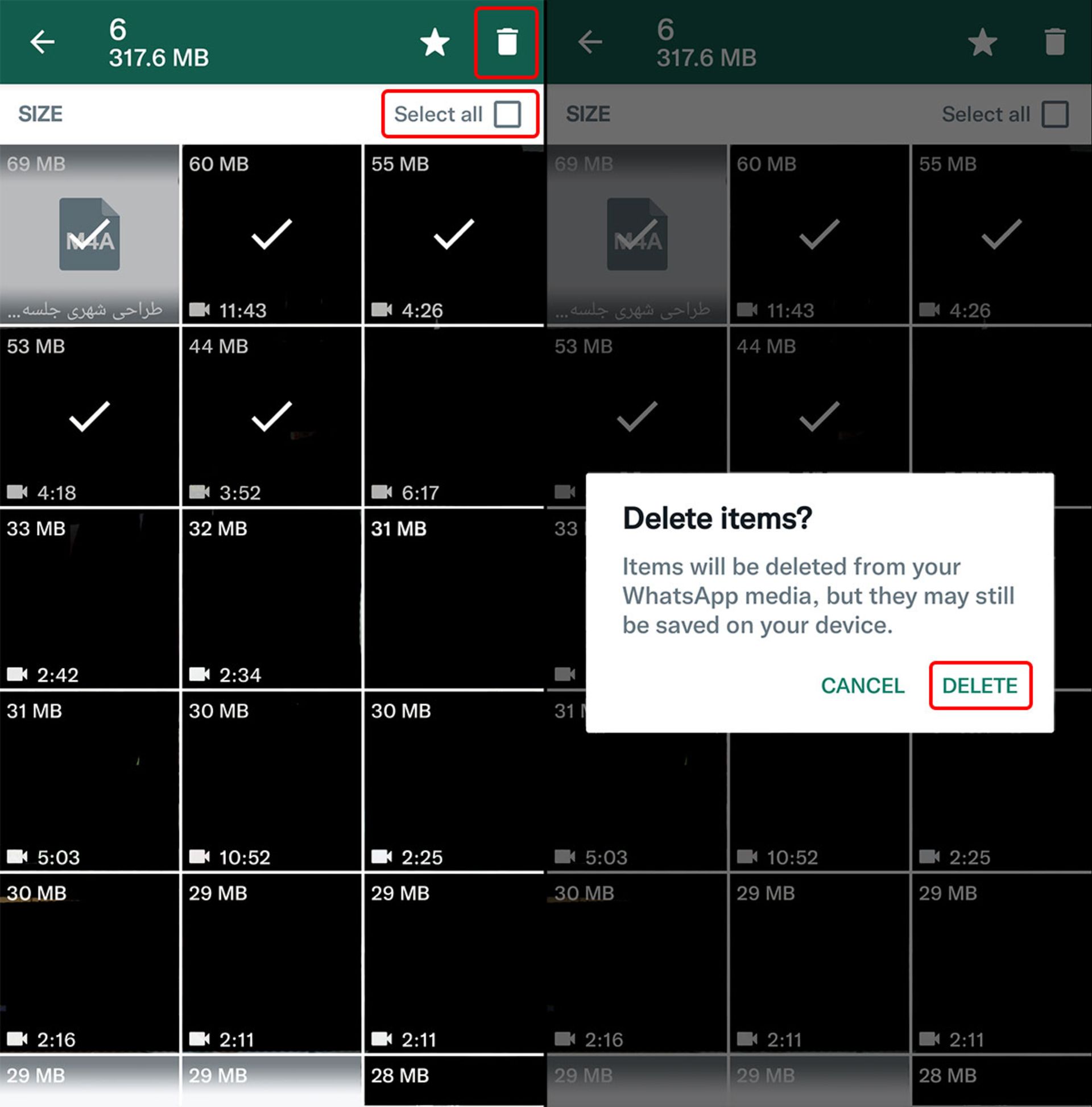
اگر میخواهید تمامی فایلهایی که اندازه آنها بیشتر از ۵ مگابایت بوده یا همهی پیامهایی را که حداقل دو نسخه از آنها در چتهای مختلف وجود دارد حذف کنید گزینهی Select all را انتخاب و روی آیکون سطل زباله ضربه زده و در پیام نمایش دادهشده روی Delete ضربه بزنید.
۳. در بخش بعدی چتها به تفکیک حجم اشغالشده توسط هریک به شما نشان داده میشود و با ضربه روی هر چت میتوانید همانند دو قسمت بالا، فایلهای اشتراکگذاریشده را بهترتیب حجم آنها مشاهده و آنها را حذف کنید. با انتخاب Select all هم میتوان کلیه فایلهای یک چت را (بهجز پیامها) حذف کرد.
مشاهده و حذف دادههای هر چت براساس نوع فایل
گاهی بهدنبال یک فایل خاص میگردید و فایلهای موجود در یک چت آنقدر زیاد است که آن را پیدا نمیکنید. در چنین شرایطی میتوانید وارد چت موردنظر شوید، روی نام مخاطب یا گروه ضربه زده و Media, links and docs را انتخاب کنید. کلیه محتواهای اشتراکگذاریشده در سه دستهی MEDIA (عکس و فیلم)، DOCS (فایلها) و LINKS (لینکها) تقسیم میشوند.
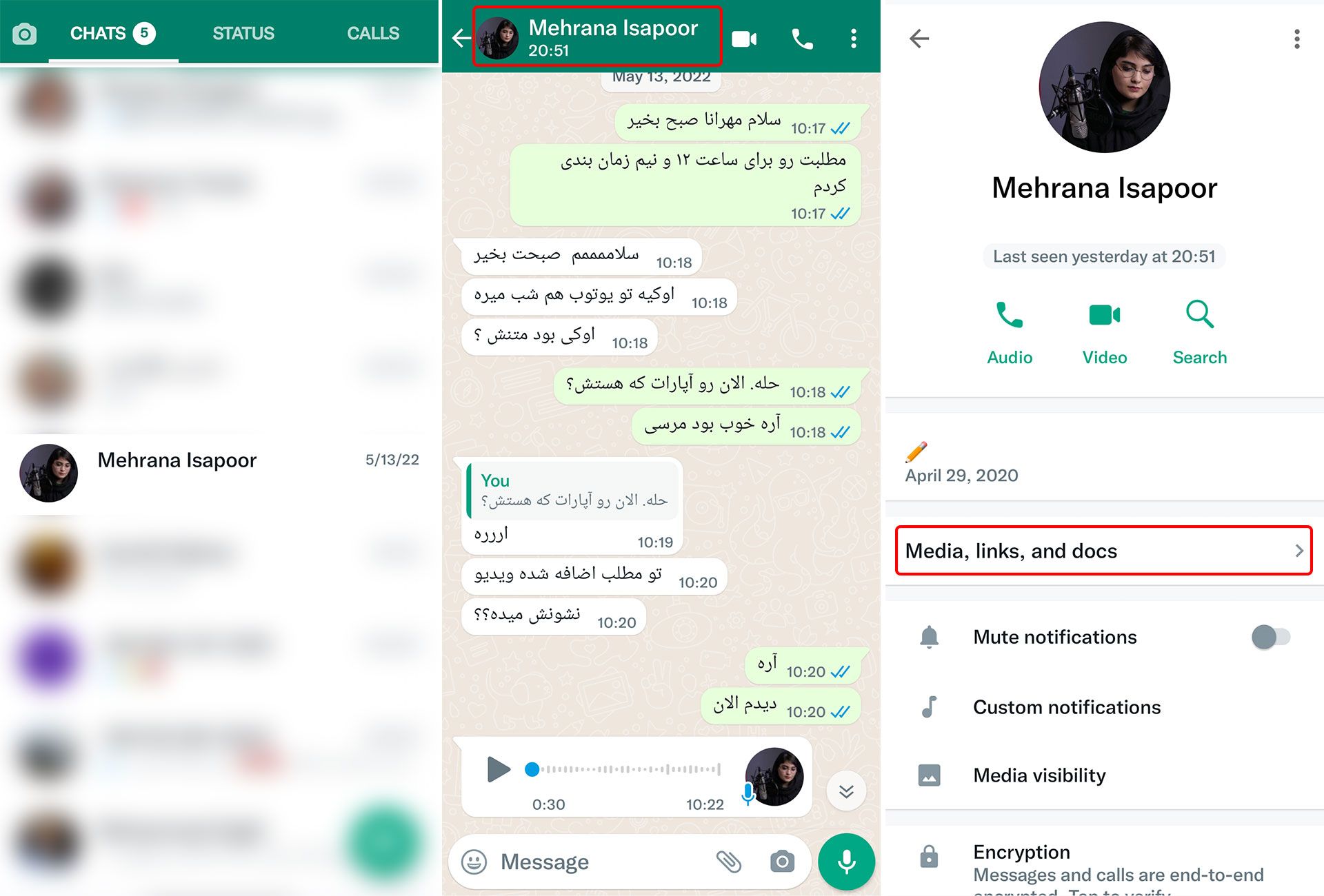
برای حذف فایلها، وارد زبانه DOCS شده، روی گزینهی جستوجو در بالا ضربه بزنید و فایل موردنظر را با جستوجوی نام یا نوع آن (پسوند) پیدا کنید. برای مثال جهت پاککردن تمامی عکس یا ویدیوهایی که به صورت فایل ارسال شده است، کافی است پسوند آن (برای مثال mp4 یا jpg) را جستوجو کرده، موارد حذفی را انتخاب کرده و روی گزینهی سطل زباله در نوار بالا ضربه بزنید.
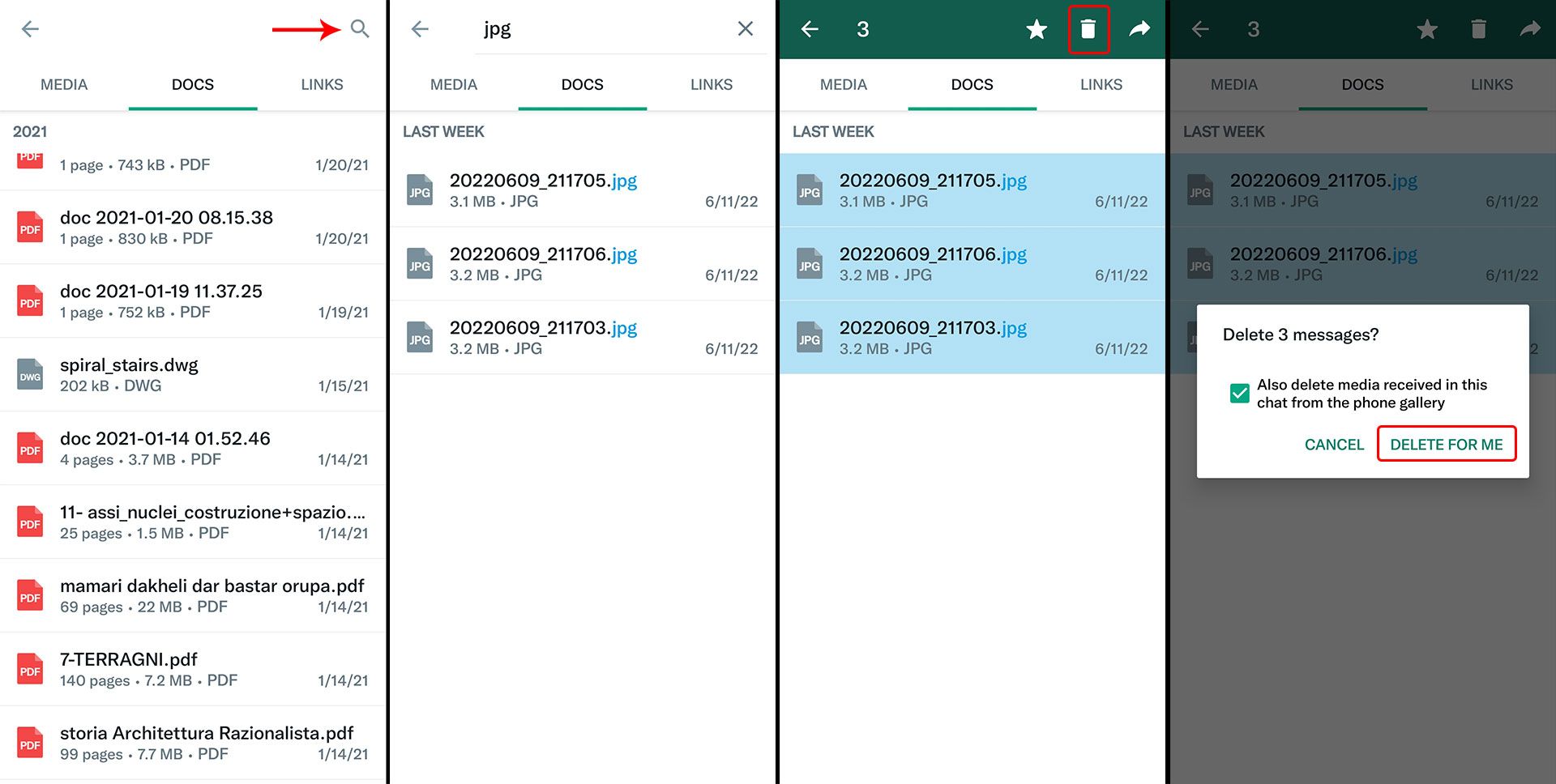
توجه داشته باشید که تیک گزینهی Also delete media recieved in this chat from the phone gallery فعال بماند تا فضا آزاد شود، در غیر این صورت آیتم انتخابی تنها از چت حذف شده اما در حافظه باقی میماند. در انتها گزینهی Delete یا Delete for me را انتخاب کنید.
پاک سازی چت ها
اگر میخواهید کل محتواهای یک چت را پاک کنید مراحل زیر را دنبال کنید؛ دقت داشته باشید که با این عمل علاوهبر پاکشدن عکس، ویدئو یا هر فایل دیگر، مکالمات آن چت نیز بهطور کامل پاک میشود.
- در گوشیهای آیفون
در صفحهی اصلی واتساپ روی چت موردنظر به سمت چپ یا راست سوایپ کنید. روی More ضربه زده و سپس Clear chat را انتخاب کنید. در پیام بعدی اگر میخواهید همه موارد به جز پیامهای ستارهدار حذف شوند گزینهی Delete all except starred و در غیر این صورت گزینهی Delete all messages را انتخاب کنید.
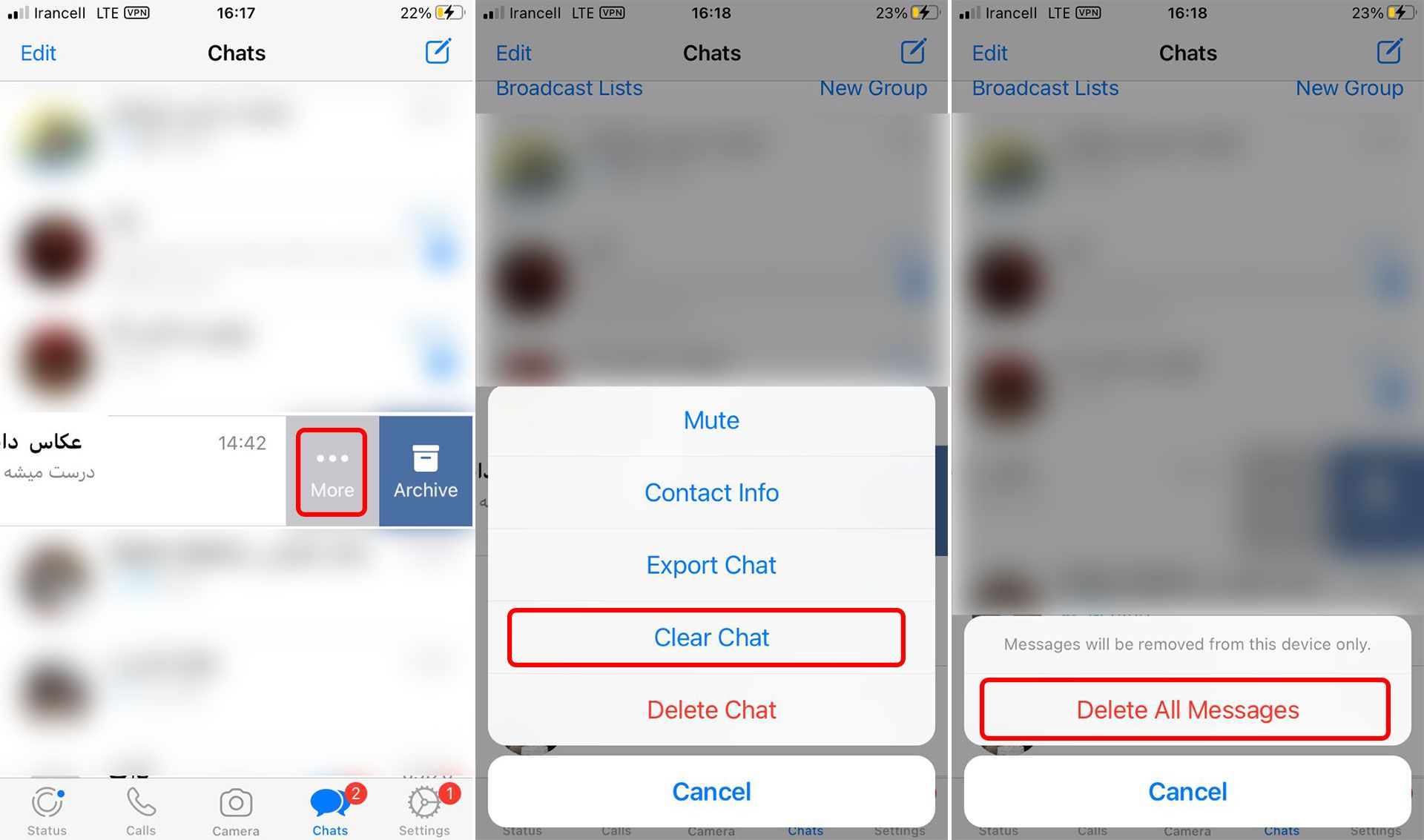
برای پاککردن محتوای کل چتهای موجود نیز از پایین صفحه وارد Settings شده و به بخش Chats بروید. در انتهای صفحه گزینه Clear All Chats را لمس کنید. در ادامه از شما خواسته میشود که یکبار شمارهای را که با آن در واتساپ ثبتنام کردهاید وارد کنید.
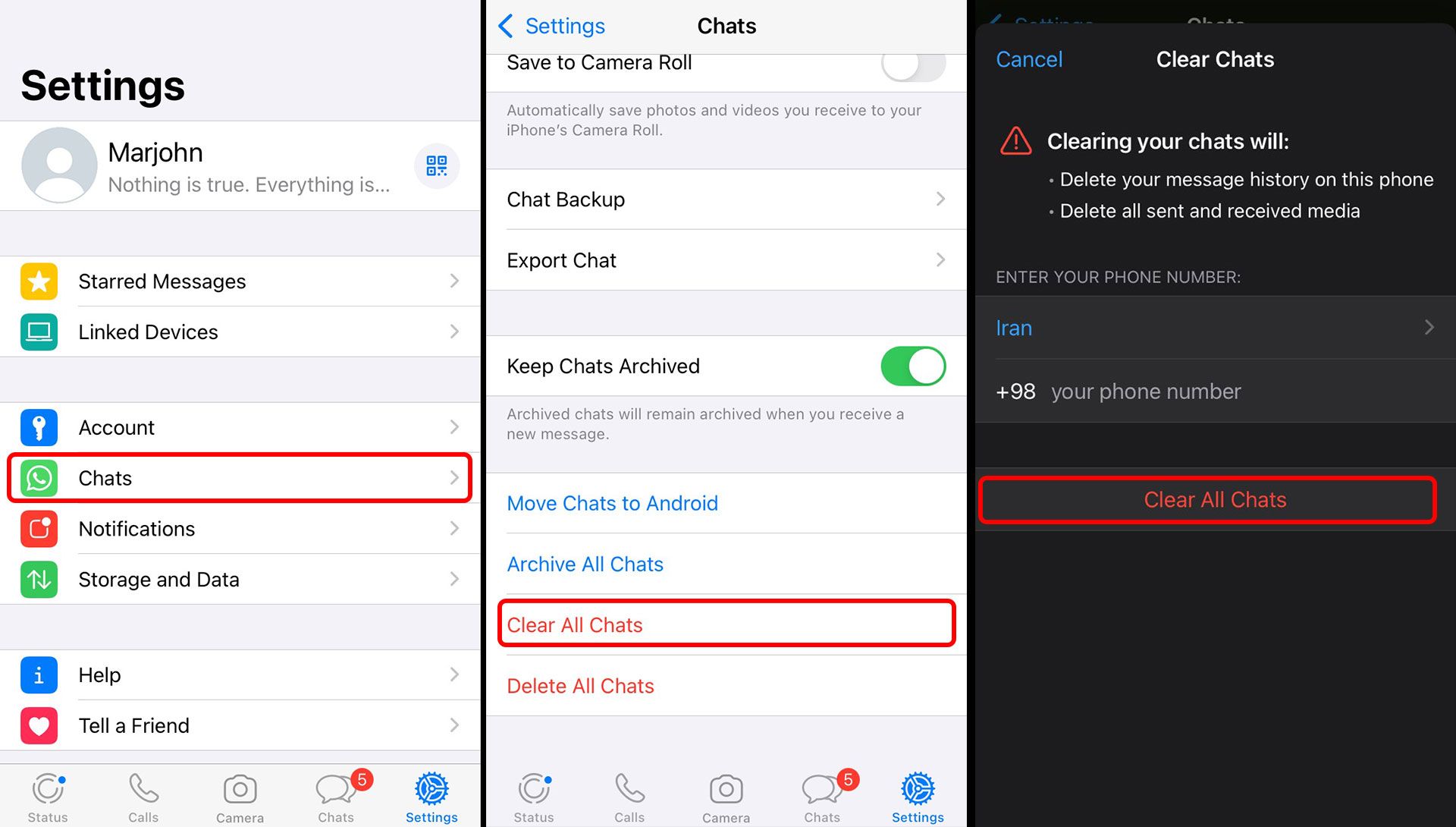
- در گوشیهای اندروید
در صفحهی اصلی وارد چت موردنظر شده، گزینه سه نقطه در نوار بالا را انتخاب و به قسمت More بروید. روی Clear chat ضربه بزنید. تیک Also delete media recieved in this chat from the phone gallery را بزنید و اگر تمایل دارید پیامهای ستارهدار حذف شوند، گزینهی delete starred messages را نیز علامت بزنید. در انتها Clear chat را انتخاب کنید.
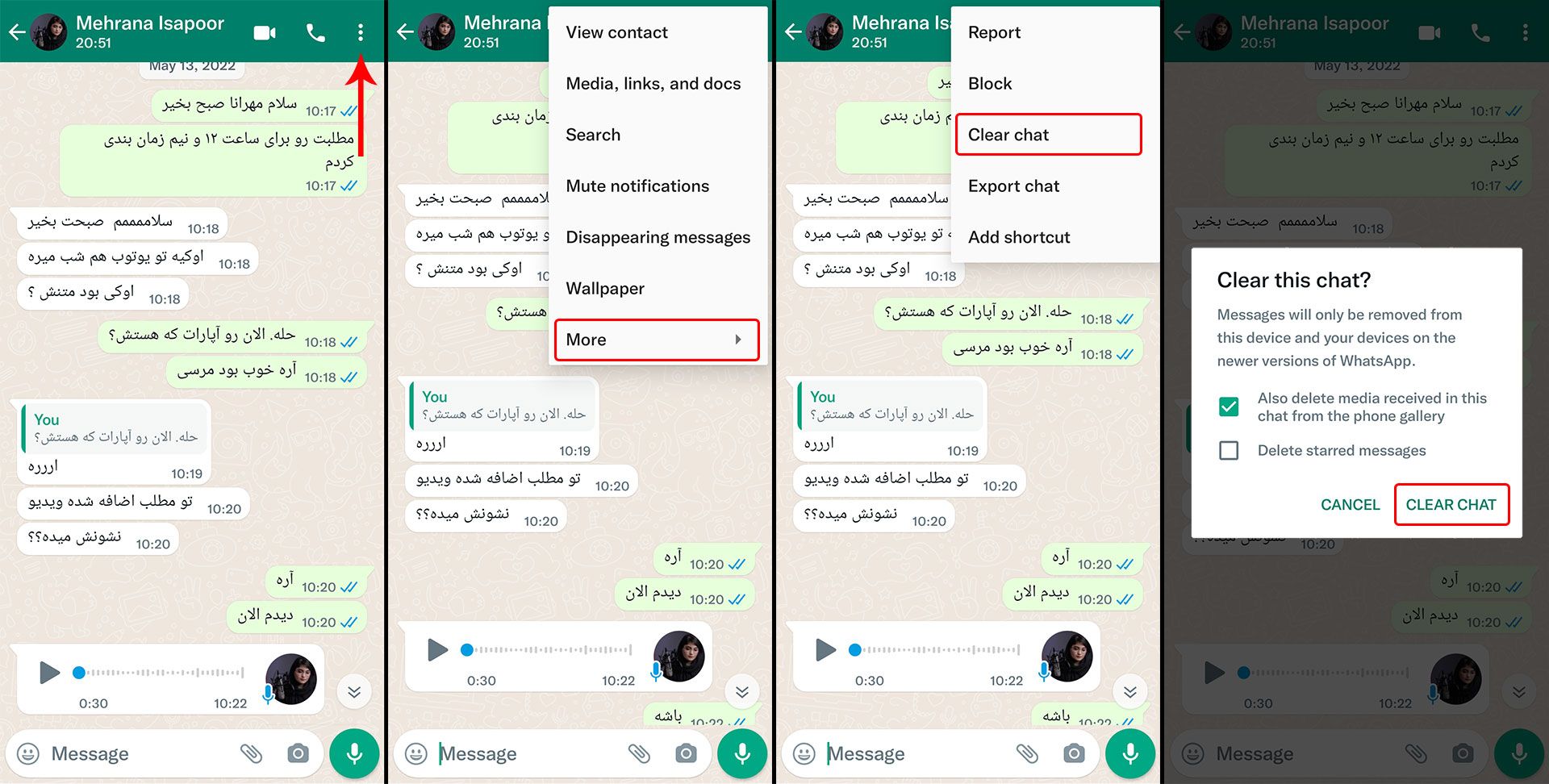
برای پاککردن محتوای کل چتهای موجود، در صفحهی اصلی، گزینهی سه نقطه در نوار بالایی را انتخاب و وارد (Settings) شده و به بخش Chats بروید.
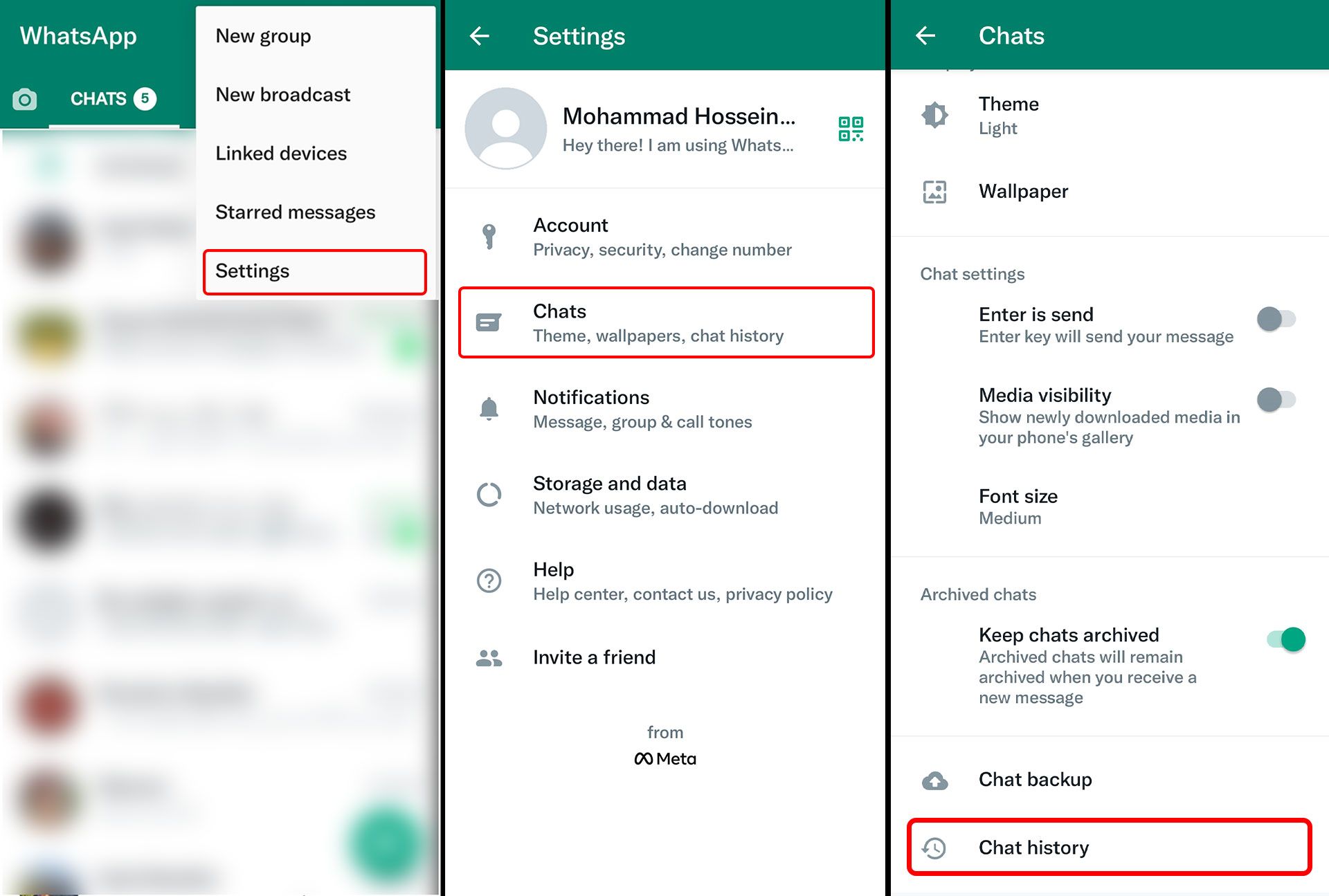
در انتهای صفحه Chat history را انتخاب و روی Clear all chats ضربه بزنید. تیک Also delete media recieved in this chat from the phone gallery را بزنید و اگر تمایل دارید پیامهای ستارهدار نیز حذف شوند، گزینهی delete starred messages را نیز علامت بزنید. در انتها Clear chats را انتخاب کنید.
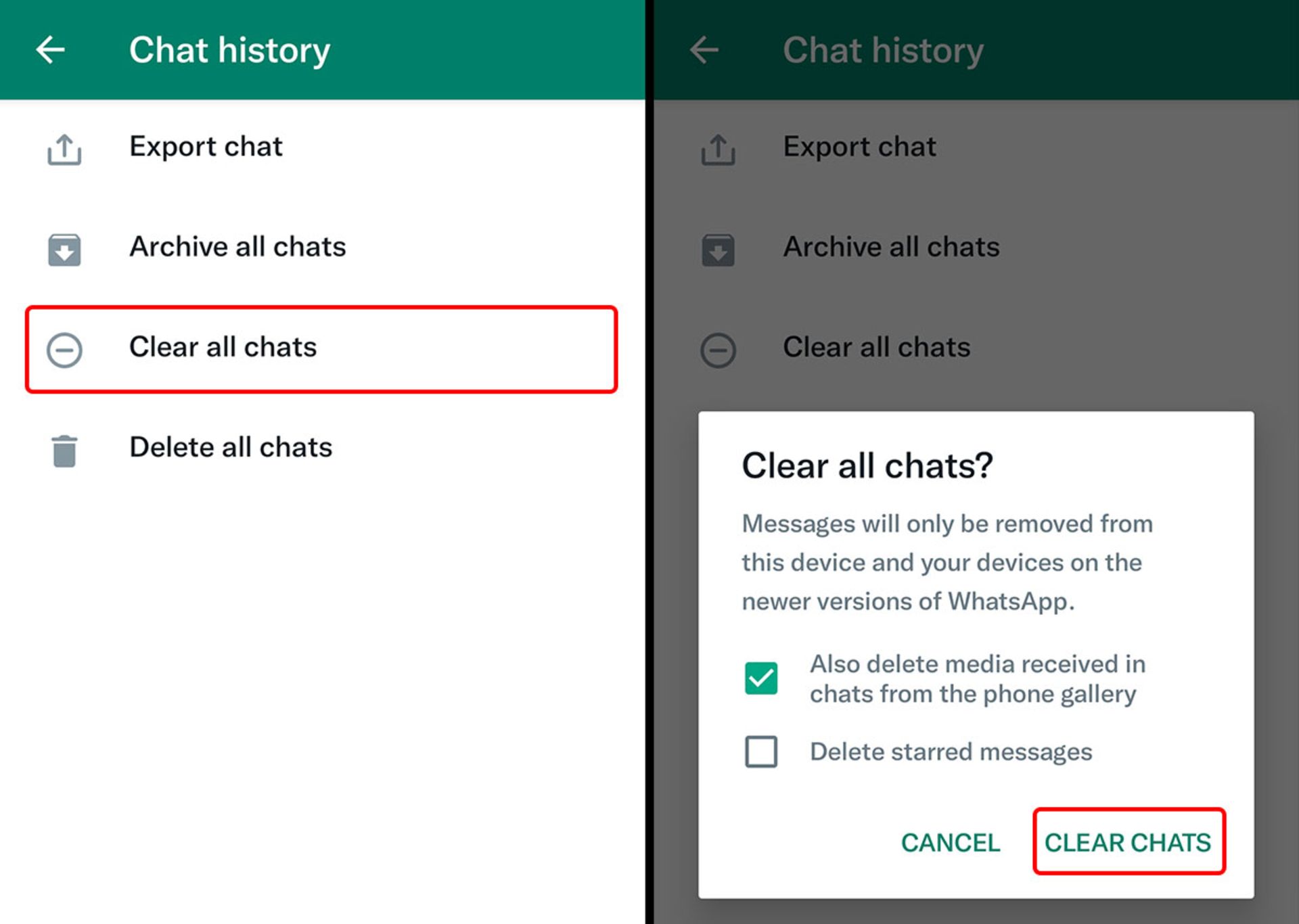
حذف و غیرفعال کردن بکاپ خودکار واتساپ
واتساپ هر روز از چتها نسخهی پشتیبان میگیرد تا هنگام مهاجرت به گوشی دیگر یا در صورت پاکشدن آن بتوانید چتها را بازیابی کنید. این پیامرسان به دو شیوه از پیامها بکاپ میگیرد؛ محلی و ابری. برخلاف بکاپ ابری واتساپ که میتوان آن را خاموش کرد یا فواصل زمانی بکاپ خودکار را تغییر داد، در مورد بکاپهای محلی که در حافظه گوشی ذخیره میشود این امر ممکن نیست.
گرچه این بکاپها هرچندروز یکبار با نسخهی جدیدتر جایگزین میشوند و این امر موجب نمیشود که فضای ذخیرهسازی بهسرعت پر شود اما اگر حجیم باشند، از آنجایی که چندین نسخه پشتیبان تولید و در حافظه تا چندروز نگه داشته میشود برای کاربرانی که نیاز به بکاپ ندارند و ترجیح میدهند حافظهی خلوتتری داشته باشند، غیرفعال کردن بکاپها منطقی بهنظر میرسد.
حذف و غیرفعال کردن بکاپ خودکار واتساپ در گوشی های اندروید
درحالحاضر گزینهای برای خاموش کردن بکاپهای محلی وجود ندارد اما با استفاده از ترفندی میتوان جلوی این کار را در گوشیهای اندرویدی گرفت. برای این کار:
- وارد فایل منیجر گوشی خود شوید.
- به مسیر پوشه واتساپ در حافظه داخلی بروید؛ اگر گوشی شما مجهز به اندروید ۱۱ و بالاتر است، پوشهی واتساپ در مسیر Android/media/com.whatsapp قرار داشته و در اندرویدهای پایینتر از ۱۱ در مسیر اصلی حافظه داخلی قرار دارد.
- پس از ورود به پوشهی WhatsApp، پوشهی Database را که محل تولید فایلهای بکاپ است، انتخاب و حذف کنید.
- در این محل یک پوشهی جدید ایجاد کنید.
- پوشهی جدید را با انتخاب گزینهی Compress یا Add to zip فشرده کنید.
- پس از فشردهشدن پوشه آن را به Databases تغییر نام داده و پسوند ZIP را از انتهای نام آن حذف کنید.
پس از این کار پشتیبانگیری خودکار واتساپ از کار میافتد. در انتها میتوانید فولدر ایجادشده را نیز پاک کنید.
حذف و غیرفعال کردن بکاپ خودکار واتساپ در گوشی های آیفون
در نسخه iOS واتساپ، بکاپ از چتها تنها بهصورت ابری است بنابراین در گام اول باید بکاپ ابری ازطریق آیکلاد را غیرفعال کرده، سپس بکاپهای قبلی را از آیکلاد حذف کنید:
- در صفحه اصلی واتساپ روی Settings در نوار پایینی ضربه بزنید. به بخش Chats و سپس Chats backup رفته، وارد بخش Auto Backup شده و Off را انتخاب کنید.
- تنظیمات آیفون را باز کنید. روی بنر اپل آیدی خود ضربه بزنید. iCloud را انتخاب کنید. WhatsApp را پیدا کرده و گزینهی آن را خاموش کنید.
- در ابتدای همین صفحه، جایی که میزان فضای اشغالشده از آیکلاد را نمایش میدهد، روی Manage Storage ضربه بزنید، در صفحهی بعد WhatsApp را انتخاب کرده و از صفحه بعد گزینهی Delete Data را انتخاب کنید.
پس از انجام این مراحل، بکاپ واتساپ غیرفعال شده و دادههای پشتیبان گرفتهشده از آیکلاد شما حذف خواهد شد.
امیدواریم این مقاله آموزشی برایتان کاربردی بوده باشد. اگر در زمینه پاکسازی حافظه واتساپ سؤال یا پیشنهادی دارید، آن را با ما و کاربران زومیت در بخش دیدگاهها میان بگذارید.
سوالات متداول
چه مواردی باعث پر شدن سریع حافظه توسط واتساپ میشود؟
فایلهای پرحجم مانند فیلم و عکس و فایل صوتی باعث پرشدن سریع حافظه میشوند و شما میتوانید از قسمت Settings > Storage and data > Manage storage فایلهای پرحجم را حذف کنید.
چگونه از پر شدن سریع حافظه توسط واتساپ جلوگیری کنیم؟
خاموش کردن دانلود خودکار واتساپ علاوه بر کاهش مصرف اینترنت از پرشدن سریع فضای ذخیرهسازی گوشی جلوگیری میکند. برای این کار به Settings > Storage and data > Media auto download بروید و در قسمت When using mobile data / Wi-Fi تیک همهی گزینهها را بردارید.